
სტატისტიკის მიხედვით, მსოფლიოს მოსახლეობის ნახევარზე მეტი ორენოვანია. ახალ ენას სწავლობთ თუ რამდენიმე ენას ფლობთ, სასარგებლოა იცოდეთ როგორ შეცვალოთ კლავიატურა. გარდა თქვენი კლავიატურის ციფრული გადართვისა, ფიზიკური სახელმძღვანელოების გამოყენება, როგორიცაა კლავიატურის სტიკერები და კლავიატურის გადასაფარებლები, დაგეხმარებათ.
დაკავშირებული: როგორ დააწყვილოთ და გამოიყენოთ Bluetooth მაუსი, ტრეკი და ჯადოსნური კლავიატურა თქვენს iPad-თან
Გადახტომა:
- როგორ დავამატოთ კლავიატურის ენა Mac-ზე
- როგორ გადავრთოთ ენებს შორის
- გამოიყენეთ კლავიატურის საფარი
- ლეპტოპის კლავიატურის სტიკერები
- ცალკე დანამატი ან Bluetooth კლავიატურა
Apple გთავაზობთ მრავალფეროვან კლავიატურას, რომელიც შეიძლება დაემატოს თქვენს მოწყობილობას. ბევრი ენის სპეციფიკური კლავიატურა კი გთავაზობთ სხვადასხვა ვარიანტს. მაგალითად, ინგლისურ ენაზე შეგიძლიათ გამოიყენოთ თანამედროვე QWERTY კლავიატურა, Colemak კლავიატურა, Dvorak კლავიატურა ან ქვეყნის სპეციფიკური ალტერნატივა.
- დააწკაპუნეთ ვაშლის ღილაკი.

- აირჩიეთ სისტემის პრეფერენციები.
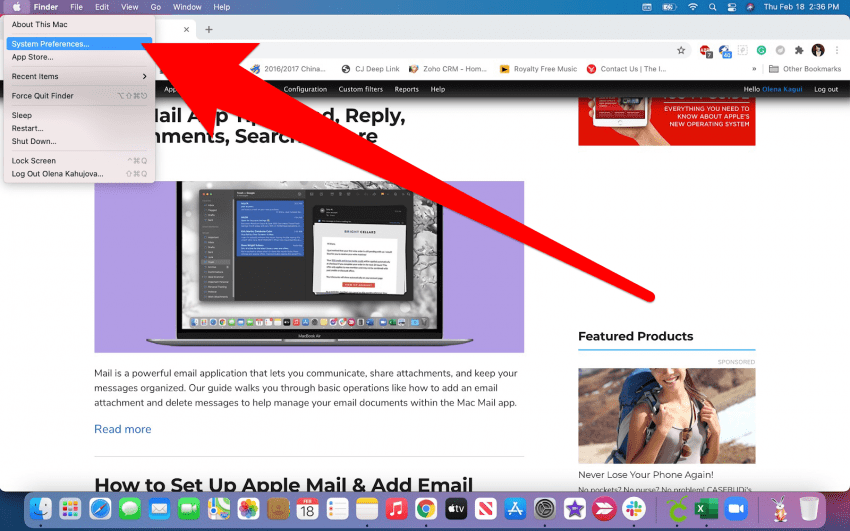
- Დააკლიკეთ კლავიატურა.
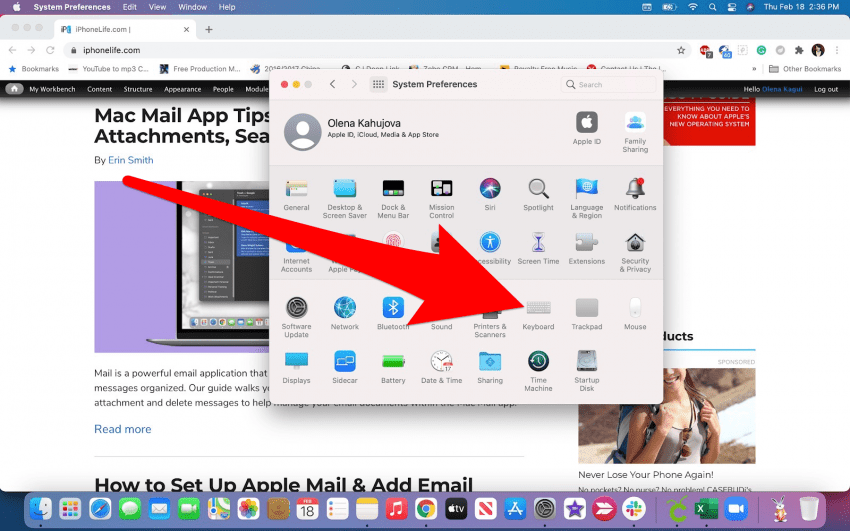
- Წადი შეყვანის წყაროები.
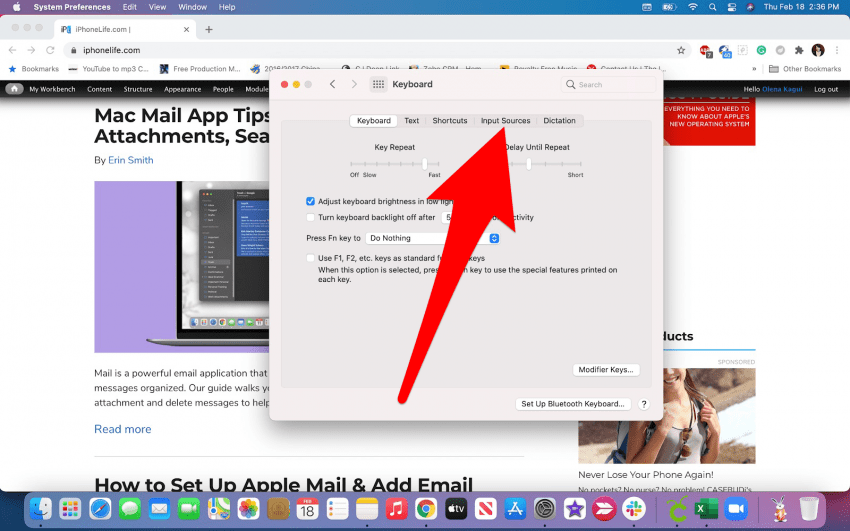
- დააწკაპუნეთ პლუს ხატულა.
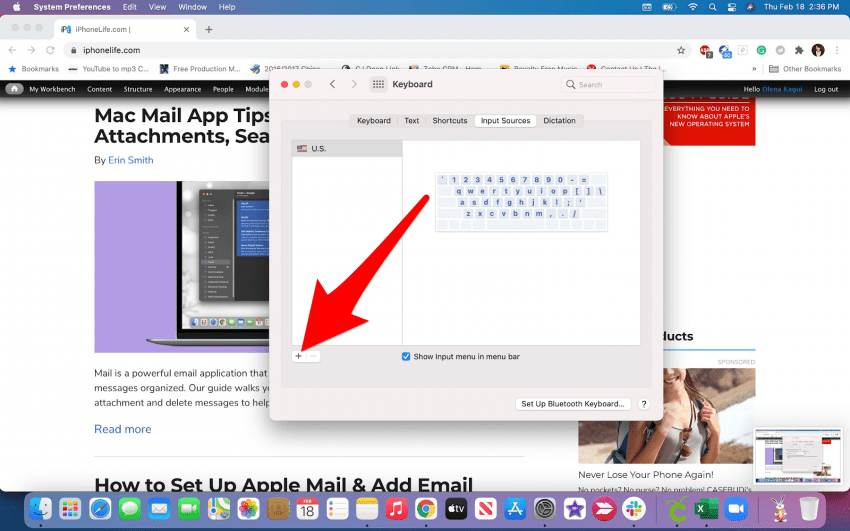
- აირჩიეთ ენა, რომლის დამატებაც გსურთ.
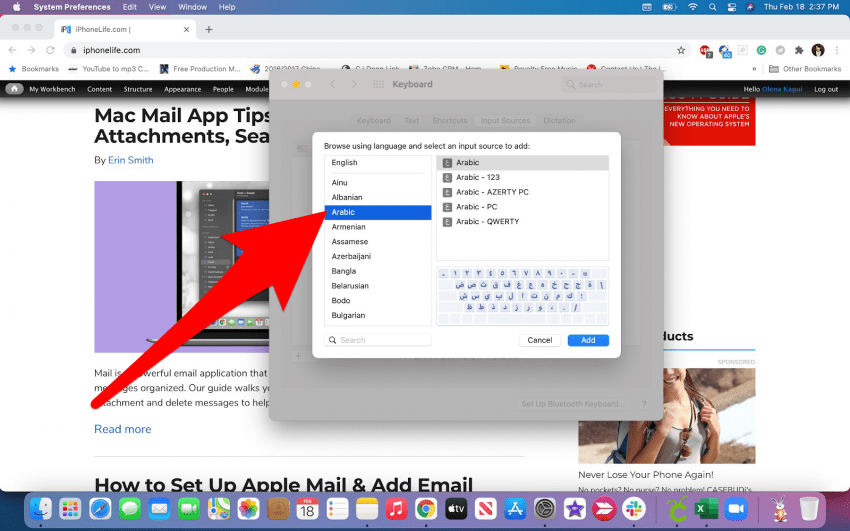
- აირჩიეთ დამატება.
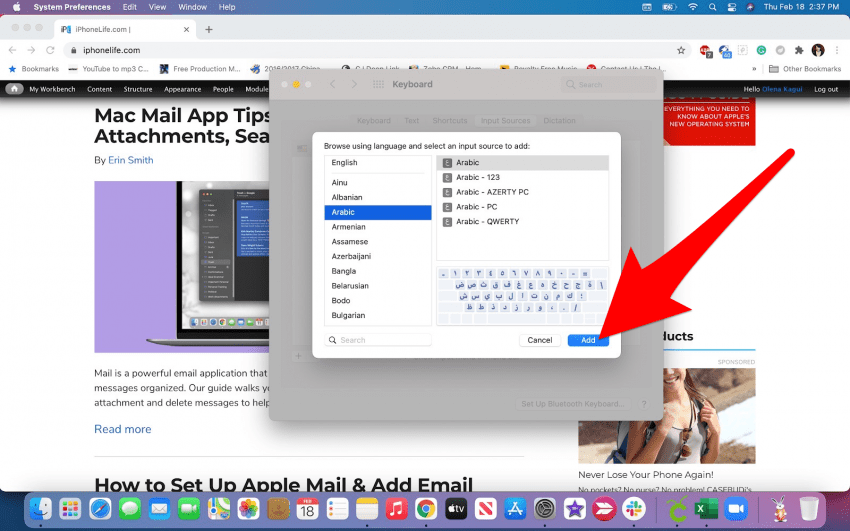
თქვენ შეგიძლიათ დაამატოთ რამდენიმე განსხვავებული კლავიატურა თქვენს Mac-ში. მაგალითად, შეგიძლიათ გქონდეთ ინგლისური კლავიატურა, არაბული კლავიატურა და რუსული კლავიატურა. Mac კლავიატურების შესახებ მეტის გასაგებად, დარეგისტრირდით ჩვენს უფასოდ დღის რჩევა.
ჩვენ ყველამ ვიცით, რამდენად იმედგაცრუებული შეიძლება იყოს Apple კლავიატურის პარამეტრებთან გამკლავება. (ვინც ოდესმე ეცდება გამორთეთ პროგნოზირებადი ტექსტი?) შეიძლება იმედგაცრუებული იყოს თქვენი კლავიატურის პარამეტრებში შესვლა ყოველ ჯერზე, როცა ენების შეცვლა გსურთ. თუ ხშირად მუშაობთ დოკუმენტებთან სხვადასხვა ენაზე, შეგიძლიათ აირჩიოთ ავტომატურად გადაერთეთ დოკუმენტის შეყვანის წყაროზე უბრალოდ მონიშნეთ ყუთი შეყვანის წყაროების ჩანართში თქვენს კლავიატურაზე პარამეტრები.
თუ ენებს შორის გადართავთ უფრო ხშირად და იმავე დოკუმენტში, ამის ნაცვლად შეგიძლიათ გამოიყენოთ კლავიატურის მალსახმობი. დააჭირეთ Control და Space ღილაკებს ერთდროულად, რათა აირჩიოთ ენა, რომლის გამოყენებაც გსურთ.
კლავიატურის ენის შეცვლა საშუალებას გაძლევთ აკრიფოთ სხვა ანბანი. თუმცა, თქვენ კვლავ დაინახავთ თქვენს ჩვეულებრივ QWERTY ასოებს თქვენს ფიზიკურ კლავიატურაზე. შესაძლებელია და ზედმეტი შთამბეჭდავია ყველაფრის დამახსოვრება და აკრეფა შეხედვის გარეშე. ან, შეგიძლიათ მიიღოთ კლავიატურის საფარი, რომ გაამარტივოთ ცხოვრება.
სილიკონის კლავიატურის გადასაფარებლები შესანიშნავია, რადგან ისინი ძალიან თხელია. მათი გამოყენება და ამოღება შესაძლებელია წამებში. გარდა იმისა, რომ ისინი პრაქტიკულნი არიან, ისინი თქვენს კლავიატურას სისუფთავეს უნარჩუნებენ. თუ ირგვლივ ყიდულობთ, შეგიძლიათ იპოვოთ ლამაზი დიზაინები ან მარტივი გამჭვირვალეები მხოლოდ ანბანით.
Დადებითი:
- იაფფასიანი
- ადვილად წასმა და ამოღება
- იცავს თქვენს კლავიატურას
- შეიძლება იყოს დეკორატიული
მინუსები:
- შეუძლია მაკის დახვეწილობა წაართვას
- არ არის უნივერსალური, ისინი სპეციფიკურია მოდელისთვის
- შესაძლებელია მხოლოდ ორი ენის გამოყენება ერთდროულად
კიდევ ერთი შესანიშნავი გამოსავალია გამჭვირვალე სტიკერები ასოებით ან სიმბოლოებით. თქვენ შეგიძლიათ თქვენი სტიკერების ფენაც კი, სანამ ასოები ან სიმბოლოები ერთმანეთს არ ემთხვევა, რომ ერთდროულად ნახოთ რამდენიმე ანბანი.
Დადებითი:
- იაფფასიანი
- შეუძლია მრავალი ანბანის ფენა
- ის ინარჩუნებს კლავიატურის კლასიკურ ესთეტიკას
- უნივერსალური
მინუსები:
- ძნელია წასმა და ამოღება
- შესაძლოა გარკვეული დროის შემდეგ ამოიწუროს
და ბოლოს, ასევე შესაძლებელია მიიღოთ ცალკე კლავიატურა სხვა ანბანით თქვენს Mac-თან დასაკავშირებლად. შეგიძლიათ გამოიყენოთ Bluetooth კლავიატურა ან ჩვეულებრივი დანამატი კლავიატურა თქვენი მეორე (ან მესამე) ენისთვის.
Დადებითი:
- თქვენ შეგიძლიათ აირჩიოთ თქვენი საყვარელი სტილის კლავიატურა, მაგ., ერგონომიული
- ის სამუდამოდ არ ცვლის თქვენს Mac კლავიატურას
- მარტივი დაკავშირება და გათიშვა
- უნივერსალური
მინუსები:
- ძვირი
- არ არის სივრცეში ეფექტური
- შემაწუხებელი გადართვა
- უხერხული ესთეტიკა
- არც ისე პორტატული
იმის ცოდნა, თუ როგორ შეცვალოთ თქვენი კლავიატურის ენა, სასარგებლოა, თუ მრავალენოვანი ხართ. შეყვანის ენის ციფრულად დამატება საშუალებას მოგცემთ აკრიფოთ სხვა ანბანი. თუმცა, ეს ხელს უწყობს ფიზიკური სახელმძღვანელოების ქონას, როგორიცაა კლავიატურის სტიკერები და კლავიატურის გადასაფარებლები. ეს დაგეხმარებათ სხვადასხვა ენებთან ეფექტურად და თავდაჯერებულად იმუშაოთ.